Android开发自定义View之仿米家APP双色灯控制UI:做一个智能家居产品的简单智能灯UI !(附带Demo)
Posted on 2018-05-28 17:57 CoreHouse 阅读(418) 评论(0) 收藏 举报一. 前言;
- 兜兜转转,不知不觉做Android开发已经快2年了,上半年一直在搞
wifi模块开发,导致不务正业,写个自定义UI还要折腾半天,真是对不起自己的良心了!最近要对接小米开放平台,不小心看到了一个控制双色灯的界面,大概就仿了下来,特此写下此文,共勉技术!
二. 效果图;
三. 功能实现;
亮度调节拖动条:实现灯泡和周围的涟漪的亮度变化;
色温调节拖动条:实现灯泡和周围的涟漪的色温变化,从冷色调到暖色调;
四. 原理图;
- 下图中,基本可以看到各个绘图中需要的点的坐标了。这个有助于我们快速绘图呢!
五. 绘图步骤;
- 第一步先绘制灯泡,灯泡的绘制分为绘制上面的圆弧部分+下面的缺角的矩形!注意此要有自定义view的基本常识!
Path mPathCircle = new Path();
//画圆
mPathCircle.addCircle(getWidth() / 2, getHeight() / 2, mCircleRadial, Path.Direction.CW);
//画一个矩形
Path mPathReact = new Path();
mPathReact.moveTo(mHalfWidth - mOffsetDistance + 10, mHalfHeight + mCircleRadial - 12); //设定起始点:
mPathReact.lineTo(mHalfWidth - mOffsetDistance + 10, mHalfHeight + (int) (4 * mCircleRadial / 3));//第一条直线的终点,也是第二条直线的起点
mPathReact.lineTo(mHalfWidth + mOffsetDistance - 10, mHalfHeight + (int) (4 * mCircleRadial / 3));//画第二条直线
mPathReact.lineTo(mHalfWidth + mOffsetDistance - 10, mHalfHeight + mCircleRadial - 12);//第三条直线
mPathReact.close();
//把矩形添加进去
mPathCircle.op(mPathReact, Path.Op.UNION);
//画出来
canvas.drawPath(mPathCircle, mPaintLight);
- 第二步绘制涟漪圆圈,步骤是画4个实心圆圈,注意是逐渐把透明度降低以及不断增加半径,这样就达到了涟漪的效果啦!
for (int i = 0; i < 5; i++) {
//涟漪圆圈的透明度
mPaintCircle.setAlpha(partValue * i * 2);
canvas.drawCircle(mHalfWidth, mHalfHeight + 10, mCircleRadial + 100 * i, mPaintCircle);
mPaintLight.setAlpha((int) (2.5 * progressShow));
}第三步绘制灯泡下面的直线。
- 这里其实没什么好说的,注意其的起点和终点在上面灯泡矩形的转折点的
y坐标加数值即可!
- 这里其实没什么好说的,注意其的起点和终点在上面灯泡矩形的转折点的
六. 透明的和色彩的变化;
上面做好了还只是一个静态的页面,最主要的是如何提供接口,可以实现动态地更新暗亮变化和颜色的变化相结合!
技术点①:第一个图看到的亮度调节只是调节亮度,不参与色温的调节! 同样地,色温调节只是调节色彩,不参与亮度的调节!这个理解就是亮度调节只是调节画笔的透明度,而色温调节只是改变了画笔的颜色!
技术点②:透明度的调节其实是简单的,其只需要调节一个数值即可!但是色温的调节是个技术活,需要自己计算下,下面是我总结出来的公式!注意我们的最暖色其实就是橘黄色!
技术点③:下图的分析总结下,最暖色(255,183,0)和最冷色(255,255,255)变化的只是后面的2个参数
green和blue,抓住这2个参数的变化,我发现每当blue加4,green才加一。所以下面要除于4!
public synchronized void setProgressTemper(int tempProgressTemper) {
//得到色温调节的数值,范围是0到100;需要转换
int progressTemper = (int) (tempProgressTemper * 2.5);
this.progressTemper = progressTemper;
//灯泡的色彩
mPaintLight.setARGB(255, 255, progressTemper / 4 + 183, progressTemper);
//涟漪圈的色彩
mPaintCircle.setARGB(150, 255, progressTemper / 4 + 183, progressTemper);
postInvalidate();
}七. 其他;
下载:https://download.csdn.net/download/xh870189248/10445098
gitHub:https://github.com/xuhongv/SmartLightView



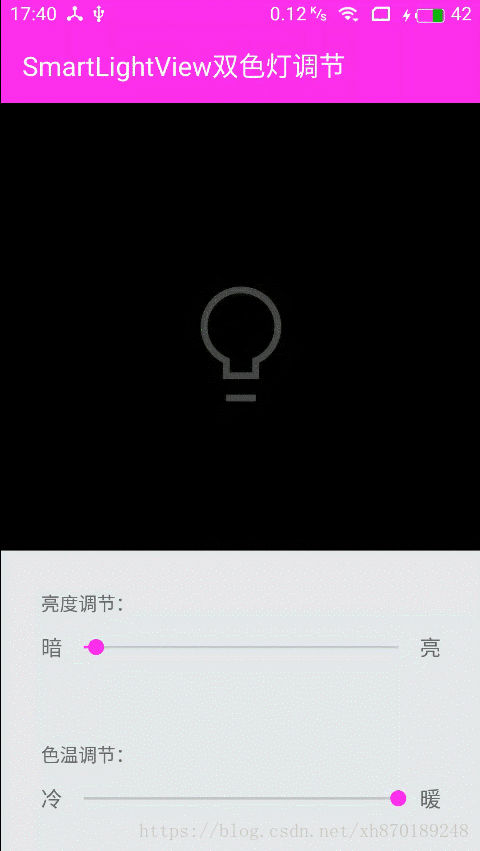
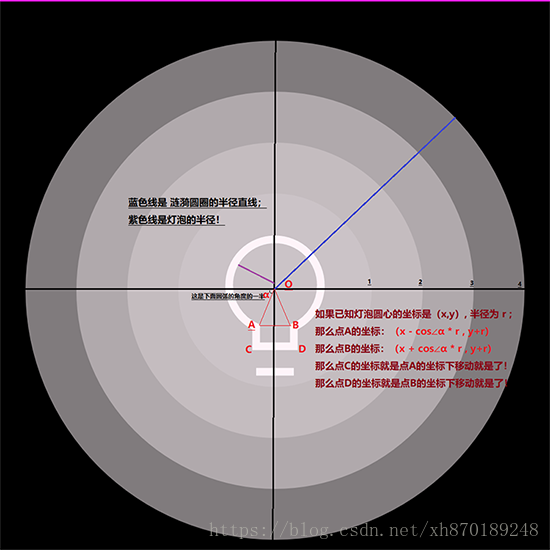



 浙公网安备 33010602011771号
浙公网安备 33010602011771号